Tecnobits - 校园指南 - 如何打开 .IPYNB 文件
IPYNB 文件是在 Jupyter Notebook 开发环境中用于编程和数据分析的文件格式。这些文件包含源代码、代码执行结果、富文本和图形元素,使其成为项目可视化和文档记录的多功能工具。在这篇文章中,我们将探讨 步步 如何打开和使用 IPYNB 文件,为用户提供有关如何在自己的编程环境中正确访问和操作这些类型的文件的技术指导。如果您有兴趣学习如何打开并充分利用 IPYNB 文件,请继续阅读以了解基础知识和最佳实践。
1. IPYNB文件简介及其在编程中的重要性
IPYNB 文件是一种用于编程和数据分析的文件格式,允许您在同一文档中开发代码和文本。 这些文件广泛应用于 Jupyter Notebook 编程环境中,该环境为编写和运行代码提供了交互式界面。 IPYNB 文件的重要性在于它们能够以可读和可复制的格式有效地记录和共享代码及其输出。
IPYNB 文件由单元格组成,这些单元格可以包含使用 Markdown 格式化的代码和文本。 这意味着详细的解释、代码示例、图形、表格和其他元素可以包含在单个文件中,从而更容易理解和解释代码的不同方面。
此外,IPYNB 文件具有高度交互性,这意味着代码单元可以顺序执行,从而允许用户测试和修改代码。 实时。这对于学习和开发新算法特别有用,因为您可以直接观察代码更改的影响。
总之,IPYNB 文件是编程领域的重要工具,因为它们允许您将代码和文本组合在同一个文件中,从而促进代码的文档记录和共享。其交互功能和包含视觉元素的能力丰富了编程体验 分析数据.
2. 探索 IPYNB 文件的结构:概述
IPYNB 文件的结构对于理解和有效使用 Jupyter Notebook 至关重要。 在本节中,我们将详细探讨构成 IPYNB 文件的不同元素,并概述其组织和功能。
IPYNB 文件由一系列包含代码和文本元素的单元格组成。 这些单元格以笔记本格式组织,允许用户与内容交互并按顺序执行代码。 当我们深入研究 IPYNB 文件的结构时,我们将发现这些单元如何分组为称为“代码单元”和“文本单元”的逻辑块。
该 代码单元 它们是用 Python、R 或 Julia 等语言编写和执行代码的地方。 这些单元格可以包含一行或多行代码,并按照它们在文件中出现的顺序执行。 另一方面, 文本单元格 它们用于以 Markdown 格式添加附加注释、文档或解释。这些单元格可以包含标题、粗体、链接、列表等,从而可以清晰、简洁地呈现内容。总之,探索 IPYNB 文件的结构对于理解如何以用户友好的格式组织和呈现代码和文档至关重要。 对于用户.
3.打开和查看IPYNB文件所需的工具和软件
有多种工具和软件可用于打开和查看 IPYNB 文件,这是一种在 Jupyter Notebook 等编程环境中使用的文件格式。 以下是一些流行的选项:
1. Jupyter Notebook:这是打开IPYNB文件最常用的工具。 Jupyter Notebook 是一个交互式开发环境,允许您创建和共享包含实时代码、方程、可视化和说明文本的文档。 您可以从官方网站下载Jupyter Notebook到您的计算机上安装 (https://jupyter.org/).
2. Google Colaboratory:这是打开 IPYNB 文件的另一个流行选项。 Google Colaboratory 是一个基于笔记本环境的 在云端 它允许您直接在浏览器中编写和运行 Python 代码。它是完全免费的,不需要安装。要访问 Google Colaboratory,只需访问他们的网站 (https://colab.research.google.com/).
3. Visual Studio代码:如果您喜欢更强大的开发环境,可以使用 Visual Studio Code 打开和查看 IPYNB 文件。 Visual Studio Code 是 Microsoft 开发的源代码编辑器,具有广泛的扩展功能以支持不同的编程语言。要在 Visual Studio Code 中打开 IPYNB 文件,只需通过扩展菜单安装名为“Jupyter”的官方扩展即可。
我们希望这些选项可以帮助您在首选环境中打开和查看 IPYNB 文件。 请记住,每种工具都有自己的优点和功能,因此我们建议尝试不同的选项并选择最适合您的编程需求的工具。 祝你好运!
4. 一步一步:在 Jupyter Notebook 环境中打开 IPYNB 文件
Jupyter Notebook 环境是处理 IPYNB 文件的非常有用的工具。 下面将逐步详细介绍如何在 Jupyter Notebook 环境中打开 IPYNB 文件。
1. 首先,确保您的计算机上安装了 Jupyter Notebook。 您可以通过打开命令窗口并运行“jupyter notebook”命令来检查这一点。 如果安装,它将在您的默认网络浏览器中打开一个新选项卡。
2. 打开 Jupyter Notebook 后,导航到要打开的 IPYNB 文件的位置。 您可以使用 Jupyter Notebook 界面或使用终端命令来执行此操作。 如果该文件位于您的主目录中,您应该能够在 Jupyter Notebook 主页上看到它。
独家内容 - 点击这里 如何在墨西哥观看 HBO Max3. 单击 IPYNB 文件名将其打开。 它将自动加载到 Jupyter Notebook 环境中的新选项卡中。 从这里,您可以查看和编辑文件的内容,其中可能包括代码、文本、图像和其他交互元素。
请记住,Jupyter Notebook 提供了一些用于处理 IPYNB 文件的有用功能和快捷方式。您可以单独运行代码单元格、创建新单元格、对单元格进行排序 以个性化的方式,以及许多其他选项。利用这些工具与 Jupyter Notebook 中的 IPYNB 文件进行高效交互。
5. 不使用 Jupyter Notebook 打开 IPYNB 文件的替代方法
有几个。 当您无法访问 Jupyter Notebook 或者更喜欢使用其他程序查看 IPYNB 文件时,这些替代方法非常有用。 以下是一些需要考虑的选项:
1. Visual Studio代码:此开发工具是打开 IPYNB 文件的流行选择。为此,只需在 Visual Studio Code 中安装“Python”扩展,然后打开所需的 IPYNB 文件。这将允许您查看和编辑文件的内容 有效率的.
2. 谷歌合作实验室:它是一个在线平台,允许您直接在浏览器中使用 Jupyter Notebooks。要在Google Colab中打开IPYNB文件,您可以将文件直接上传到平台或从 Google Drive。这提供了一种方便的替代方法来访问和使用 IPYNB 文件,而无需安装任何其他软件。
3. NB浏览器:它是一个基于网络的工具,允许您快速轻松地查看 IPYNB 文件,而无需安装任何软件。 只需将 IPYNB 文件上传到 nbviewer 网站,它就会以 HTML 格式显示,方便查看和使用该文件。
这些替代方案是实用且经济实惠的解决方案,无需使用 Jupyter Notebook 即可打开和查看 IPYNB 文件。无论是使用 Visual Studio Code、Google Colab 还是 nbviewer,这些程序都可以灵活地处理来自 有效方式 又方便。因此,无论偏好或情况如何,都可以毫无问题地访问 IPYNB 文件。
6.在不同操作系统上打开IPYNB文件时的注意事项
在不同操作系统上打开 IPYNB 文件时,重要的是要考虑一些注意事项,以确保笔记本的正确显示和执行。 以下是解决潜在问题的一些建议和解决方案:
1.检查Jupyter Notebook版本兼容性: 确保您的计算机上安装了最新版本的 Jupyter Notebook OS。这将确保 IPYNB 文件兼容并且可以正确打开。如果该文件是在先前版本中创建的,您可能需要更新该文件或在当前版本中创建新文件。
2. 安装必要的依赖项和扩展: 某些笔记本电脑可能需要安装额外的软件包或扩展才能正常运行。 检查 IPYNB 文件中是否注明了任何特殊要求,并按照提供的说明安装必要的依赖项。
3.使用虚拟环境或Docker容器: 为了避免依赖或软件版本之间的冲突,建议使用虚拟环境或Docker容器。 这将使您能够隔离工作环境并确保正确配置所有必需的库和包。 按照操作系统提供的说明或使用 Anaconda 或 Virtualenv 等工具创建特定的虚拟环境。
7. 解决打开 IPYNB 文件的常见问题以及如何克服这些问题
如果遇到常见问题,打开 IPYNB 文件可能是一个复杂的过程。 但是,有一些有效的解决方案可以克服这些障碍并轻松打开文件。
打开 IPYNB 文件时最常见的问题之一是缺少适当的应用程序。 为了解决这个问题,安装 Jupyter Notebook 非常重要,这是一种深受 Python 开发人员欢迎的交互式编程环境。 您可以从其官方网站下载它并按照安装说明进行操作。 安装后,您可以通过双击并从默认应用程序菜单中选择 Jupyter Notebook 来打开任何 IPYNB 文件。
另一个常见问题是版本不兼容。 IPYNB 文件是使用特定版本的 Jupyter Notebook 创建的,可能与旧版本不兼容。 要解决此问题,请确保您安装了与要打开的文件相对应的正确版本的 Jupyter Notebook。 如果不兼容,您可以尝试使用nbconvert等工具将IPYNB文件转换为合适的版本。 只需在终端中运行以下命令: jupyter nbconvert --to notebook --nbformat X archivo.ipynb 其中 X 是您需要的格式的版本。
8.高级设置自定义IPYNB文件打开
高级设置提供了完全自定义 IPYNB 文件打开的可能性。 这些高级选项允许用户调整程序的默认行为并使其适应他们的特定需求。 这里我们解释一些最常见的设置以及如何修改它们:
1. 更改显示主题:您可以通过更改显示主题来自定义 IPYNB 环境的外观。为此,请转到“设置”选项卡 工具栏 并选择“首选项”。在这里您将找到多个主题选项可供选择。选择一项后,单击“保存”以应用更改。
2. 自定义键盘快捷键:如果您想调整默认键盘快捷键以提高工作效率,可以在“键盘快捷键”部分中进行操作。 在这里您可以为不同的操作和命令分配自己的自定义快捷键。 只需单击相应的字段并按您要使用的组合键即可。 关闭设置之前不要忘记保存更改。
独家内容 - 点击这里 什么是电子商务网站?3. 配置扩展和插件:IPYNB 提供了多种扩展和插件,您可以根据需要启用或禁用它们。 这些扩展为程序添加了附加功能,例如插入交互式小部件或高级图形的能力。 要配置这些扩展程序,请转到设置部分中的“扩展程序”选项卡,然后选择要激活或停用的扩展程序。
请记住,这些高级设置会影响程序的性能和稳定性,因此在进行更改时务必小心。始终建议您制作备份副本 你的文件 IPYNB 在进行任何修改之前,以避免可能出现的问题。尝试这些选项并了解如何通过 IPYNB 改善您的工作体验。
9.打开 IPYNB 文件以避免出现问题时的良好实践建议
打开 IPYNB 文件时,记住一些良好实践建议以避免出现问题非常重要。 以下是一些需要遵循的建议:
1.更新环境: 在打开 IPYNB 文件之前,请确保您安装了最新版本的 Jupyter Notebook 或 JupyterLab。 这将确保兼容性并防止上传文件时可能出现的错误。
2、检查依赖是否存在: IPYNB 文件可能包含对外部库的依赖项。 打开文件之前,请验证您的环境中是否安装了所有必需的库。 否则,请更新或安装相应的依赖项以避免加载或执行问题。
3. 备份: 在对 IPYNB 文件进行任何修改之前,始终建议对其进行备份。 这样,如果出现任何不便或错误,您可以恢复以前的版本并避免丢失重要数据。 将副本保存在安全位置以便于访问。
10. 深入解读IPYNB文件的代码和内容
通过深入研究 IPYNB 文件的代码和内容的解释,我们可以更全面地了解其结构和功能。 以下是一些有用的指南和工具,可帮助您有效地完成此过程。
首先,熟悉 IPYNB 文件中使用的编程语言(通常是 Python)非常重要。 如果您不熟悉 Python,可以使用一些教程和在线资源来学习基础知识。 此外,了解 IPYNB 格式所基于的 Jupyter 库也很有用。
一旦您对编程语言和 IPYNB 文件的基本结构有了充分的了解,您就可以使用 Jupyter Notebook 或 Jupyter Lab 等工具打开和浏览该文件。 这些工具提供了一个交互式界面,允许您实时运行和评估代码。 此外,您还可以使用特定命令,例如 Shift + Enter,运行单个细胞并观察结果。
11.有用的扩展和插件,可改善打开 IPYNB 文件的体验
如果您是 Jupyter Notebook 的频繁用户,并且希望改善打开 IPYNB 文件时的体验,这里有一些有用的扩展和插件可以帮助您实现这一目标。 这些工具提供了附加功能和自定义功能,使您可以更轻松地查看和操作 IPYNB 文件。
1. NB扩展:改进 Jupyter Notebook 的最流行方法之一是安装 nbextensions。 该软件包提供了各种扩展,允许您执行自动编号单元格、添加交互式目录以及启用自定义键盘快捷键等任务。 您可以通过在终端中运行以下命令来安装 nbextensions:`pip install jupyter_contrib_nbextensions`。 安装后,您可以从 Jupyter Notebook 主页上的“Nbextensions”选项卡启用所需的扩展。
2. jupyter-vim-绑定:如果您是 Vim 的粉丝并且习惯了它的文本编辑风格,那么这个插件适合您。 jupyter-vim-binding 允许您在 Jupyter Notebook 中使用 Vim 命令,包括使用 hjkl 进行导航以及编辑命令(例如复制和粘贴)。 您可以使用以下命令安装此插件:`pip install jupyter-vim-binding`。 安装后,您可以通过从终端运行“jupyter nbextension enable vim_binding/main”来启用它。
3. 上升:如果您曾经想将笔记本变成交互式演示文稿,rise 是您的完美扩展。 rise 允许您从 IPYNB 文件创建幻灯片,从而轻松分享您的作品并进行现场演示。 您可以通过运行:`pip install RISE`来安装rise。 安装扩展程序后,您可以从 Jupyter Notebook 工具栏激活它。
12. 如何与其他用户共享和协作处理 IPYNB 文件
与其他用户共享和协作处理 IPYNB 文件是团队合作和共同改进项目的有效方式。 以下是共享和协作处理 IPYNB 文件的步骤:
1. 将文件保存到平台上 云储存: 为了方便访问和协作,建议将 IPYNB 文件保存到云存储平台,例如 Google Drive 或 Dropbox。
2. 分享文件: 文件保存到云存储平台后,必须与您想要协作的用户共享。这 它可以做到 通过发送访问链接或直接添加协作者的电子邮件地址。
3. 设置协作权限: 为协作者设置正确的权限非常重要。 这确保每个用户都拥有编辑、评论或查看 IPYNB 文件所需的权限。
现在 IPYNB 文件已共享并且协作者可以访问,可以执行以下协作操作:
同步版: 协作者可以同时更改 IPYNB 文件。 这使您可以实时工作并查看每个用户所做的更改。
评论: 除了编辑之外,贡献者还可以对 IPYNB 文件发表评论。 这些评论可以是关于代码的特定部分、澄清或改进建议。
版本控制: 如果对 IPYNB 文件进行多次更改,建议使用版本控制工具,例如 Git。 该工具允许您跟踪所做的更改并在必要时恢复到以前的版本。
独家内容 - 点击这里 如何安抚婴儿13.在不同编程和开发环境中打开IPYNB文件
IPYNB 文件是 Jupyter 笔记本文件,包含交互式格式的代码、图形和说明文本。 尽管 Jupyter Notebook 是一种非常流行的编程和开发工具,但您可能希望在其他编程环境中打开 IPYNB 文件进行查看或编辑。
以下是在不同编程环境中打开 IPYNB 文件的步骤:
1. Python
:在 Python 中打开 IPYNB 文件的一种简单方法是使用“nbconvert”库。 您可以在终端中使用以下命令安装它:`pip install nbconvert`。 然后,您可以使用以下代码打开 IPYNB 文件:
«`蟒蛇
导入nb格式
将 open('file.ipynb', 'r') 作为 f:
内容 = nbformat.read(f, nbformat.NO_CONVERT)
"`
2. RStudio:如果您更喜欢在 RStudio 中使用 IPYNB 文件,则可以使用“IRkernel”包。 首先,您必须使用以下命令安装该软件包:`install.packages('IRkernel')`。 然后,您可以通过单击菜单栏中的“文件”,选择“打开文件”并选择IPYNB文件来打开IPYNB文件。
3. Visual Studio代码:如果您使用的是 Visual Studio Code,则可以安装 Jupyter Notebooks 扩展。 为此,请转到扩展菜单并搜索“Jupyter”。 单击“安装”以安装扩展。 然后,您可以通过右键单击导航窗格中的文件并选择“使用 Jupyter Notebook 打开”来打开 IPYNB 文件。
通过这些步骤,您将能够在不同的编程和开发环境中打开 IPYNB 文件。 请注意,不同环境对某些功能的支持可能会有所不同,因此某些功能可能并非在所有情况下都可用。
14. 打开 IPYNB 文件的未来趋势和技术进步
打开 IPYNB 文件的即将出现的趋势和技术进步有望提高这种格式的效率和功能。 以下是该领域一些最引人注目的创新:
1. 语言集成:最有前途的趋势之一是将其他编程语言集成到 IPYNB 文件中。 这将允许用户在 Jupyter 笔记本中利用其他语言的特性和功能。 例如,正在研究是否可能包含 R、Julia 或 Perl 等语言,这将为数据分析和可视化开辟新的可能性。
2. 协作方面的改进:另一个重要趋势是IPYNB文件中实时协作能力的改进。 正在开发的工具允许多个用户同时在笔记本中工作、进行更改并实时查看更新。 这将促进编程和数据分析项目的协作,鼓励创造力和知识共享。
3. 任务自动化:技术进步还集中于促进和简化与 IPYNB 文件操作相关的任务。 人们正在开发工具和库来自动执行常见任务,例如将文件转换为其他格式、自动生成报告或自动执行代码。 这些改进将为用户在使用 Jupyter 笔记本的过程中提供更高的效率并节省时间。
总之,他们专注于改进语言集成、增强实时协作和自动化任务。这些创新将使用户能够充分利用这种格式的潜力,使编程、数据分析和报告变得更加容易。 IPYNB 文件的未来看起来令人兴奋且充满可能性!
简而言之,打开 IPYNB 文件对于访问和修改 Jupyter Notebook 至关重要。通过各种平台和工具,我们探索了此过程中可用的许多选项。从在设备上安装 Jupyter Notebook 到使用在线服务,有多种替代方案可以满足您的需求和偏好。
无论您是使用 Anaconda 等特定程序,还是探索 Google Colab 等在线选项,打开 IPYNB 文件都需要具备一组基本的技术知识。 确定适当的文件类型并选择适当的工具是打开和享受 Jupyter 笔记本提供的所有优势的关键步骤。
随着您不断提高打开 IPYNB 文件的技能,了解可用的不同工具的更新和新版本非常重要。 Jupyter 社区仍然活跃并提供不断的改进,因此建议随时了解情况并充分利用可提升笔记本体验的新功能。
通过正确了解如何打开 IPYNB 文件,您将能够高效地探索、分析和协作数据科学、机器学习和软件开发项目。 通过将所获得的知识付诸实践,您将能够进入编程和研究领域的可能性和潜力世界。
请记住,打开 IPYNB 文件只是您在 Jupyter 世界中的旅程的开始。 当您深入研究该主题时,您将发现各种高级特性和功能,可以将您的项目和分析提升到一个新的水平。 探索、实验并享受 Jupyter 通过其 IPYNB 笔记本提供的灵活性和强大功能。 限制是你自己的创造力和野心!
塞巴斯蒂安维达尔我是 Sebastián Vidal,一位热衷于技术和 DIY 的计算机工程师。此外,我是 tecnobits.com,我在其中分享教程,以使每个人都更容易访问和理解技术。